迅捷投屏软件是一款非常实用的投屏类助手,因为在有些时候用户需要把手机上的屏幕投放到更大的屏幕上,这款软件就能很好的解决这一问题,它可以一键高清,无延时的将安卓或者苹果手机投影在电脑上,也可以在手机上显示电脑上的画面,还能一边投屏一边录制视频。无论是在开会进行远程会议,还是投屏看电影,都能享受到高清丝滑的投屏体验。
软件功能
1、手机无线投屏
一键将Android或iOS手机屏幕投影至电脑
2、电脑无限投屏
一键将电脑屏幕投影至电视
3、手机有线投屏
将Android手机屏幕通过数据线投影至电脑
4、投屏实时录制
投屏同时录制投影视频
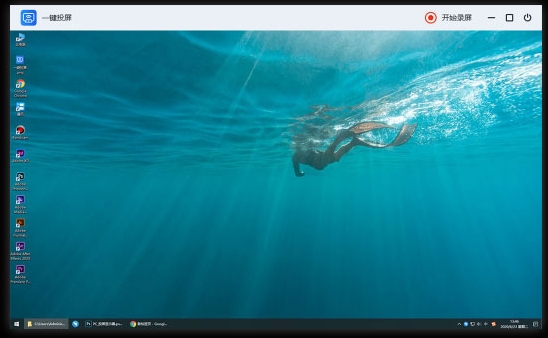
软件特色
1、企业办公
手机投屏共享资料
电脑投屏轻松进行远程会议
2、投屏看大片
支持超多主流音视频投屏
超高清画质享受影院体验
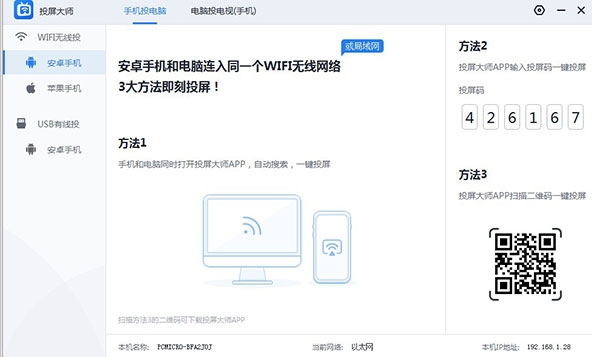
3、大屏玩游戏
体验电视游戏的乐趣
高清投屏超神更容易
4、家庭娱乐
全家人一起看直播、听相声
使用电视音响收听高品质无损音乐
USB有线投屏
传统的投屏方法就是使用USB数据线,使用USB数据线投屏的话,是需要在设置中做些调整的。电脑下载投屏大师就是根据提示进行设置调整了。但是数据线我们总有不带的时候,那时需要投屏的时候就比较麻烦了。

WiFi无线投屏
在没有数据线的情况下,我们可以使用【投屏大师】这款工具,协助我们手机投屏到电脑中,而我们使用的手机又分为苹果和安装版本的,在这款工具中可以实现不同版本手机的投屏哟!
安卓手机:
首先,需要我们在安卓手机和电脑中下载安装【投屏大师】这款软件,接下来我们分别打开安卓手机和电脑中的投屏大师软件,电脑弹出的软件界面内,在左侧大家可以看到有线和无线的投屏功能,在页面上方的功能栏是投屏种类(手机投电脑、电脑投电视/手机)。
在安卓手机投屏方式中可以看到手机投电脑的方法有3种:
方法一是手机和电脑同时打开投屏大师,自动进行搜索;
方法二是在手机上的投屏大师APP中输入电脑给出的投屏码;
方法三是使用手机上的投屏大师APP扫描二维码进行投屏。
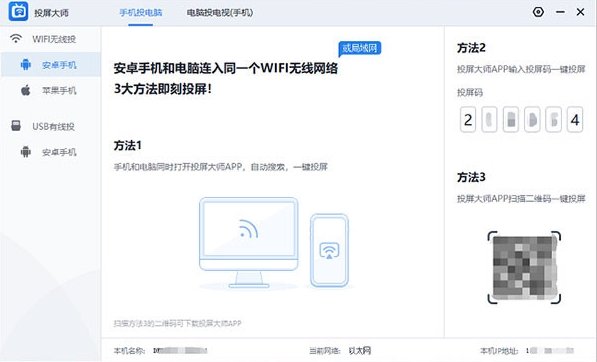
苹果手机:
苹果手机自带的有投屏功能,当我们的电脑和苹果手机连入同一个WiFi无线网络或局域网,就可以使用苹果手机的屏幕镜像进行投屏了。
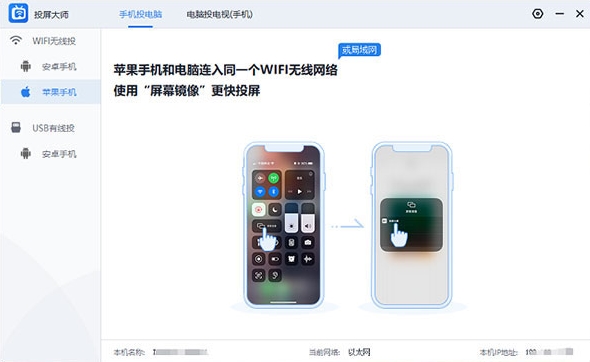
下面给大家看一下手机投屏到电脑上的效果图:
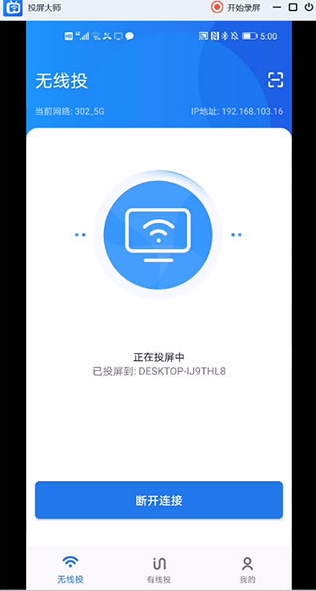
电脑无线投大屏
电脑上下载快投屏电脑版,无需数据线和转接口,即可将电脑内容一键上大屏
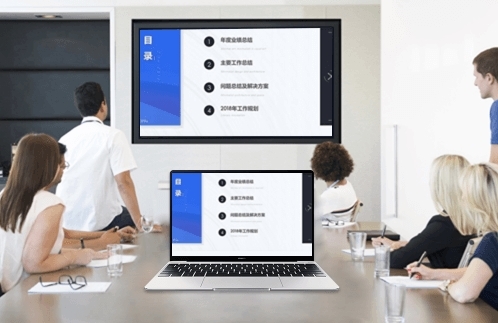
注:为实现电脑无线投屏到电视,电脑和电视分别要安装:快投屏PC、快投屏TV。共有搜索设备投屏、投屏码投屏两种方案。
1、搜索设备投屏
1)、电脑和电视同时打开快投屏(支持WIFI投屏和远程云投屏)。 2)、点击电脑端搜索到的电视设备名称进行连接。 3)、电脑端和电视端连接后手动同意设备“允许连接”进行投屏。
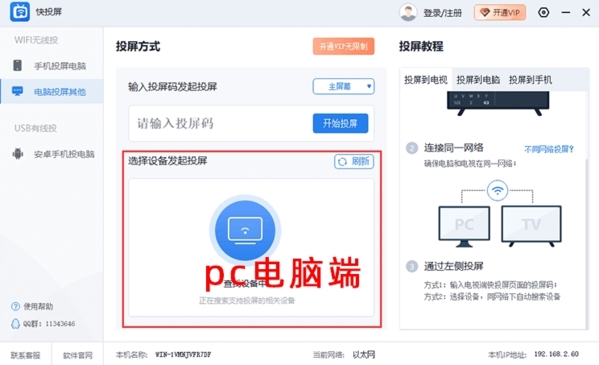

2、投屏码投屏
1)、电脑和电视同时打开快投屏(支持WIFI投屏和远程云投屏)。 2)、在电脑端输入电视投屏码并点击“开始投屏”按钮进行连接。 3)、电脑端和电视端连接后手动同意设备“允许连接”进行投屏。
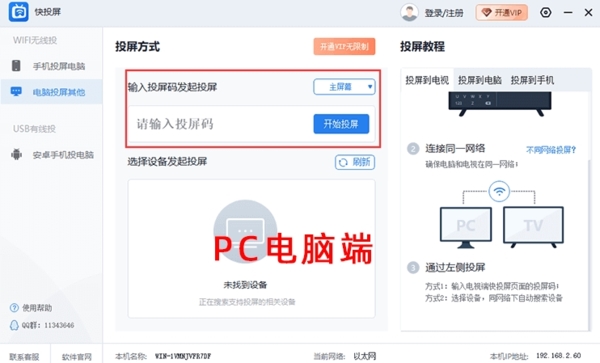

特别提示
1、手机投屏电脑
- WiFi无线投屏
安卓手机和电脑在同一WiFi无线网络,可通过扫码、投屏码、同WIFI搜索连接进行投屏。
苹果手机和电脑在同一WiFi无线网络,手机无需安装软件,使用“屏幕镜像”进行投屏。
- USB有线投屏
安卓手机可数据线连接方式将手机画面投屏到电脑,投屏后还可以通过电脑操控手机。
2、电脑投电视/手机
将电脑和电视连入同一WiFi无线网络,可通过投屏码、同WIFI搜索连接进行投屏。可选择投屏整个屏幕或单个程序窗口。
更新日志
1、细节更出众
2、BUG去无踪
标签: 投屏软件
精品推荐
装机必备软件












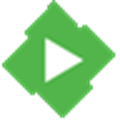
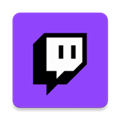



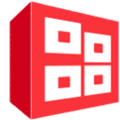


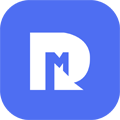

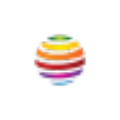
















网友评论